macOS 菜单栏图标移动删除隐藏操作教程
macOS中菜单栏是最常用到的区域,右侧的显示的包括常驻菜单栏的应用图标、以及系统时间、Wifi、电池等系统信息。此功能区域,是macOS重要的提升效率的区域,可以快捷操作以及显示重要的信息,不需要专门打开应用就可以查看需要的信息。但是,如此重要的区域,各个软件应用就要挤占这个区域,同样过多的应用图标,会导致菜单栏太乱,我们无法方便的使用菜单栏。
下面,小编介绍一些常用的菜单栏图标管理技巧,让你可以对菜单栏图标进行移动删除隐藏操作,将不必要的图标进行删除或隐藏,调整图标顺序。
macOS菜单栏图标移动" id="macOS菜单栏图标移动">macOS菜单栏图标移动
很多人可能不知道,菜单栏图标还可以移动,其实想要重新调整菜单栏的图标,需要长按住 Command 键,再通过鼠标拖动图标即可完成,可以参考下面动图:

macOS菜单栏图标删除" id="macOS菜单栏图标删除">macOS菜单栏图标删除
有些应用的图标平时一年也用不了几次,白白占些这宝贵的地方实属浪费,比如 Wifi、Siri、输入法等,我们可以直接删除这个图标。
菜单栏图标的删除其实也很简单,长按住 Command 键,通过鼠标拖动图标到菜单栏之外
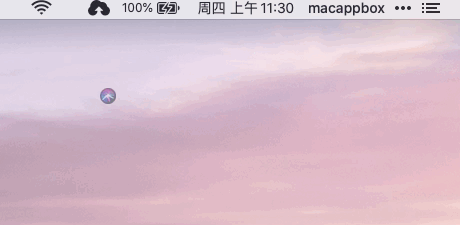
担心图标删除了找不到了?不要担心,如果需要恢复图标,需要在应用设置或者系统偏好设置中勾选在菜单栏中显示,下图为Siri的设置。
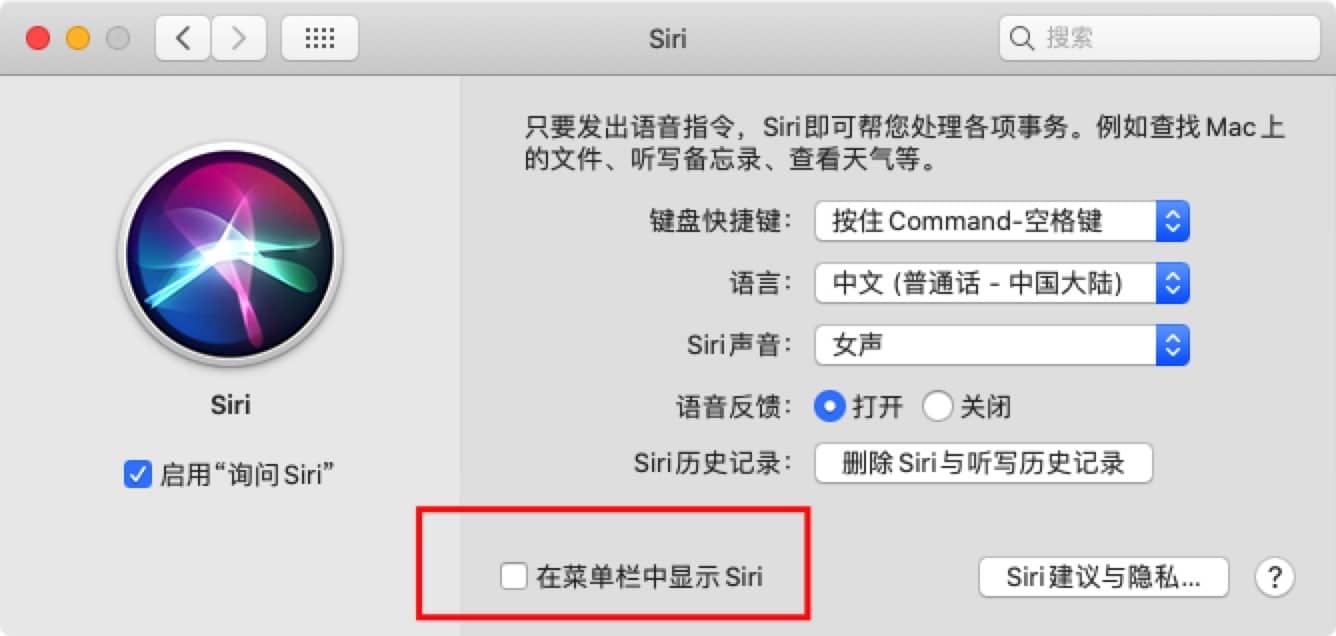
macOS菜单栏图标隐藏" id="macOS菜单栏图标隐藏">macOS菜单栏图标隐藏
如果你不是个极致主义者,喜欢保持简洁的同时,还可以兼顾那些不常用的软件,在关键的时候,想用就可以找到。
这个时候,需要借助第三方菜单栏图标管理工具,可以设置不同应用的状态,将常用的应用设置为显示,不常用的应用设置为隐藏。
Bartender 4 是一款适用于 Big Sur 和 Monterey 的菜单栏管理软件,在设置界面中设置需要隐藏的应用后,这些图标在常规状态下将不会显示,只需要将鼠标移至菜单栏空白区域,将会显示这些隐藏的图标,达到隐藏菜单栏图标的功能。
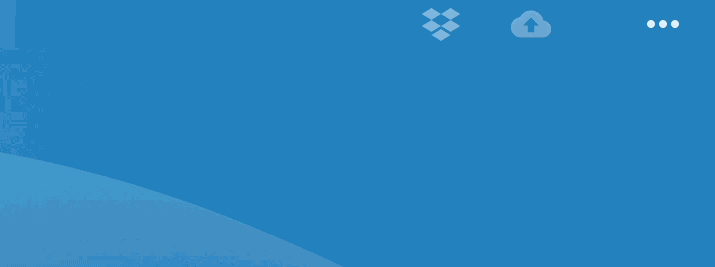
Bartender 4 还具有触发器的高级功能,比如电池没电了就显示电池信息,Wifi断网了显示Wifi图标这样的智能化功能,可更智能的管理菜单栏图标。
Bartender 4 下载地址:https://www.macappbox.com/a/bartender-4.html
如果你的系统低于Big Sur 需要下载 Bartender 3 https://www.macappbox.com/a/Bartender.html
除此之外,还有 Hidden Bar、Dozer 等替代软件。
小编总结" id="小编总结">小编总结
菜单栏管理是对macOS进行优化的很重要的一环,它可以大大提升效率,提升使用Mac的幸福感,大家可以赶紧来试试吧。
相关软件
-

AirBattery
果粉的设备电量管理专家
1.2.8 M芯片
-
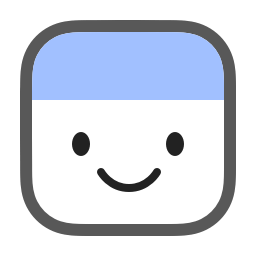
Itsycal
mac小巧菜单栏日历
0.15.3 M芯片
-
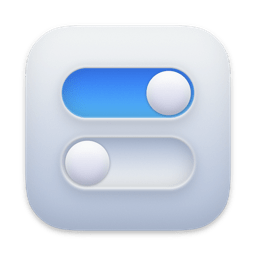
Only Switch
菜单栏快捷功能
2.5.0 M芯片
-

Bartender 5
菜单栏图标管理神器
5.0.50 M芯片
-
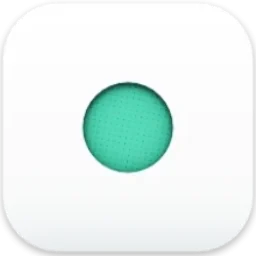
Vanilla
菜单栏图标管理工具
2.1.1 M芯片
-
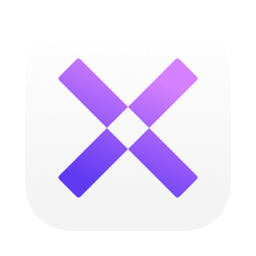
MenubarX
Mac菜单栏浏览器
1.6.7 M芯片
-
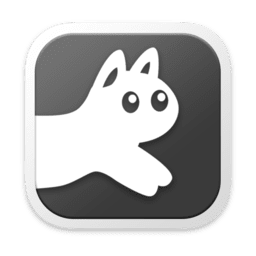
RunCat
菜单栏Cpu可视化
10.3 M芯片
-
Bartender 4
mac菜单栏图标管理
4.2.16 M芯片
-
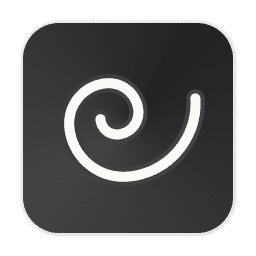
eul
菜单栏系统监控
1.6.2 仅Intel
-

Dozer
菜单栏图标管理
4.4.0 仅Intel
最新软件
-
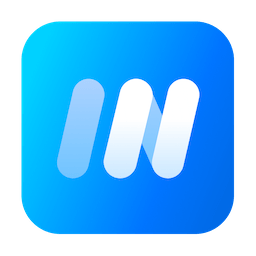
imFile
全功能的下载管理器
1.0.5 M芯片
-

Axure RP 10
经典原型设计工具
10.0.0.3917 M芯片
-
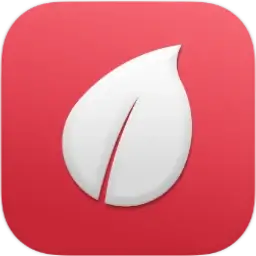
Leaf
rss阅读器
5.2.3 M芯片
-
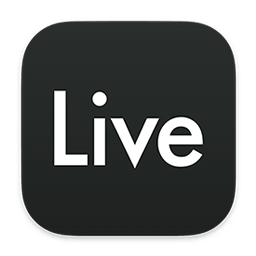
Ableton Live Suite
音乐创作和演奏软件
12.0.2 M芯片
-

Multitouch
mac触摸板增强
1.27.28 M芯片
-
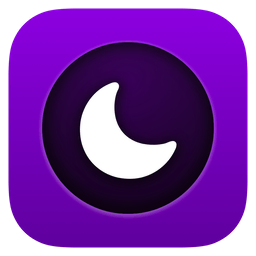
Noir
Safari 添加深色模式
2024.1.10 M芯片
-
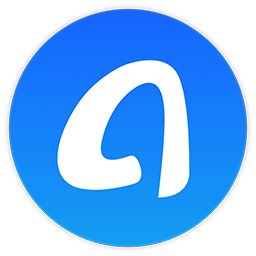
AnyTrans for iOS
iPhone管理软件
8.9.8 (20240417) M芯片
-
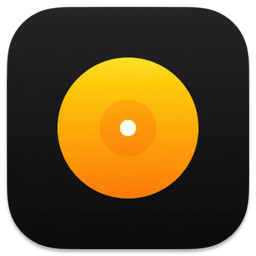
djay Pro AI
专业的DJ打碟软件
5.1.5 M芯片
-

Loop
macOS 窗口管理应用
1.0.0 beta15 M芯片
-
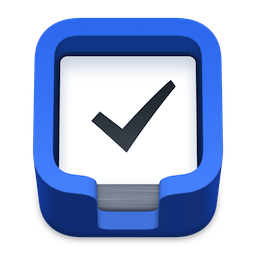
Things
mac优秀任务管理
3.20.5 M芯片
推荐软件
-
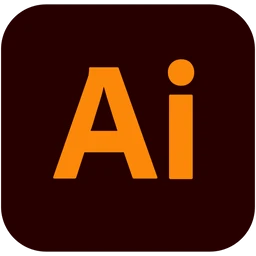
Adobe Illustrator 2024
Adobe 矢量图形设计工具
28.4.1 M芯片
-

Office 2021
最新Office for mac
16.83 M芯片
-

Adobe Photoshop 2023
行业最佳图像处理软件
24.4.1 M芯片
-

Pixelmator Pro
mac专业图像编辑
3.5.8 M芯片
-

DaVinci Resolve Studio 达芬奇
视频调色剪辑
18.6.6 M芯片
-

AutoCAD 2024
经典CAD制图软件
24.3.61.182 M芯片
-

原神
原神 mac版下载
4.5 M芯片
-

Parallels Desktop 19
最佳Windows虚拟机
19.3.0 M芯片
-
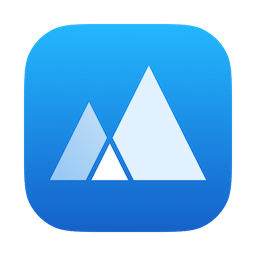
App Cleaner 8
mac软件卸载软件
8.2.7 M芯片
-

Final Cut Pro
专业视频剪辑软件
10.7.1 M芯片

